엑셀 퍼센트 수식 간편하게 적용할 수 있습니다.
- Windows/소프트웨어
- 2020. 11. 24. 09:00
엑셀에서 업무용 재고조사를 작성하거나 저와 같이 경비 모으는 계획을 세울 때 숫자를 입력하게 되는데요. 그냥 숫자를 입력하는 것으로 끝나지 않고 백분율 계산이 필요한 엑셀 퍼센트 수식을 적용할 때 간편하게 적용하는 방법 알려드릴게요.

엑셀 퍼센트 수식
엑셀 버전에 따라서 적용하는 방법이 다르겠지만 저는 엑셀 2019 버전으로 사용하고 있으니 내용을 확인하실 때 참고하세요.

저는 여행이나 가격대가 있는 제품을 구매할 때 목표를 세워놓고 여유가 있을 때 돈을 조금씩 모으고 있어서 따로 엑셀에 문서로 작성하고 있습니다. 목표 금액을 입력하고 지금까지 내가 얼마나 모았는지 남은 금액을 보는 것도 좋지만 퍼센트로 확인하면 조금 더 달성하는 느낌으로 의욕이 생기더라고요. 엑셀 퍼센트 수식을 위해서는 우선 모인 금액에서 목표 금액으로 나눠주시면 되는데요. 재고조사 느낌이라면 남은 개수에서 전체 개수를 나누는 것이죠. 계산을 반대로 해버리는 실수를 해버리면 퍼센트가 100% 넘는 결과로 나올 수 있으니 참고하세요.

이렇게 계산 결과가 나왔다면 바로 퍼센트로 변경할 수 있는데요. 변경 방법은 상단에 홈 메뉴가 선택된 상태에서 리본 메뉴에 % 버튼을 클릭하면 됩니다.

또 다른 방법은 % 버튼 위에 일반을 클릭해서 표시 형식을 백분율로 선택하는 방법도 있습니다. 생각보다 어렵지 않게 변경할 수 있죠?

엑셀 퍼센트 수식을 적용해야 하는 셀이 많다면 한 번에 변경할 수 있는 방법이 있는데요. 우선 퍼센트 변경이 완료된 셀 선택을 해주시고 오른쪽 아래를 클릭한 상태에서 변경해야 하는 셀을 마우스를 움직이면서 포함시켜 주시면 됩니다.
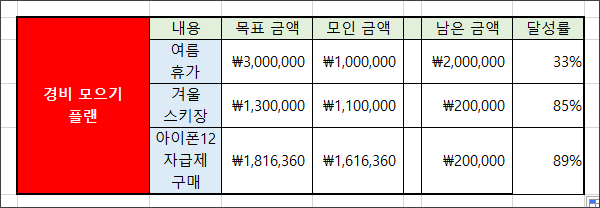
위와 같이 퍼센트 변경이 완료된 여름휴가 달성률 셀에서 아래로 이동하면 빠르게 변경됩니다. 설명하는 것을 보고 이해하려면 어려운데 실제로 해보시면 너무 쉽게 할 수 있을 거예요.

그리고 엑셀 퍼센트 수식 작업이 완료된 상태에서 조금 더 자세한 퍼센트 결과 값을 확인하기 위하여 소수 자릿수를 늘리셔야 하는 상황이라면 % 버튼이 있던 위치 오른쪽을 보시면 자릿수 늘림, 줄임 버튼이 있습니다. 이 버튼을 클릭해서 소수 자릿수를 확인할 수 있어요.
이 글을 공유하기





